
表格如何求平均数?
表格求平均数的方法步骤:
首先我们打开要求平均值的成绩表,就此数据对每个用户进行平均值计算
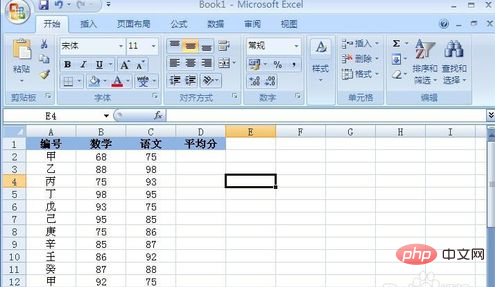
把鼠标定位到要计算平均值的单元格
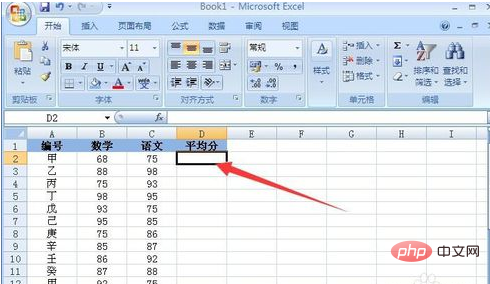
点击“插入函数”按钮
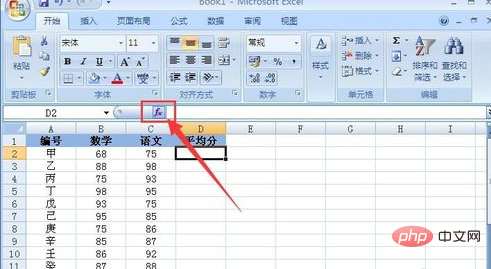
excel求平均值公式,弹出“插入函数”界面,选择类别“统计”选择函数“AVERAGE”,单击确定按钮;
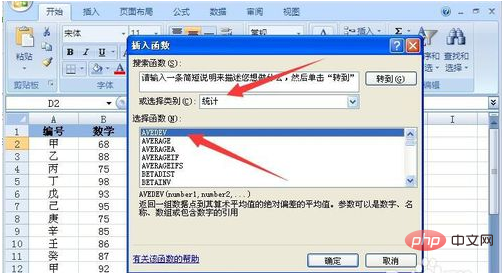
用鼠标左键来拖选需要求平均值的单元格,然后按确定按钮
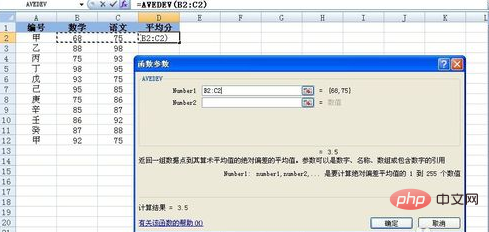
这样我们就得到该用户的“平均分”了
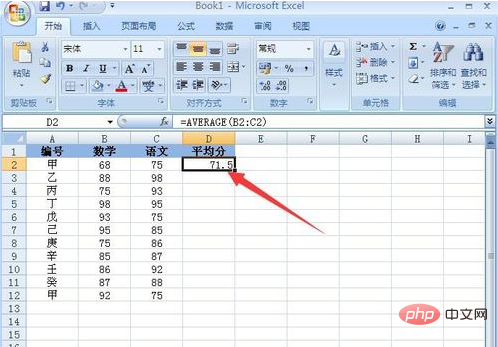
将光标放到平均分单元格的右下方,按住鼠标左键不放,拖到最后一个用户“平均分”的单元格中,松开左键,所以的平均分数全部求出来了!
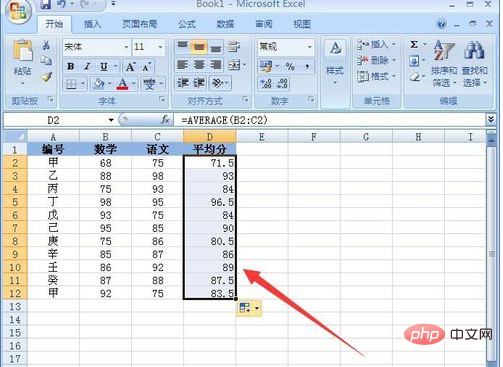
更多Excel相关技术文章,请访问Excel基础教程栏目!
以上是表格如何求平均数的详细内容。更多信息请关注PHP中文网其他相关文章!
声明
本文内容由网友自发贡献,版权归原作者所有,本站不承担相应法律责任。如您发现有涉嫌抄袭侵权的内容,请联系admin@php.cn

热AI工具

Undresser.AI Undress
人工智能驱动的应用程序,用于创建逼真的裸体照片

AI Clothes Remover
用于从照片中去除衣服的在线人工智能工具。

Undress AI Tool
免费脱衣服图片

Clothoff.io
AI脱衣机

Video Face Swap
使用我们完全免费的人工智能换脸工具轻松在任何视频中换脸!

热门文章
<🎜>:种植花园 - 完整的突变指南
3 周前ByDDD
<🎜>:泡泡胶模拟器无穷大 - 如何获取和使用皇家钥匙
3 周前By尊渡假赌尊渡假赌尊渡假赌
如何修复KB5055612无法在Windows 10中安装?
3 周前ByDDD
北端:融合系统,解释
3 周前By尊渡假赌尊渡假赌尊渡假赌
Mandragora:巫婆树的耳语 - 如何解锁抓钩
3 周前By尊渡假赌尊渡假赌尊渡假赌

热工具

记事本++7.3.1
好用且免费的代码编辑器

SublimeText3汉化版
中文版,非常好用

禅工作室 13.0.1
功能强大的PHP集成开发环境

SublimeText3 Linux新版
SublimeText3 Linux最新版

WebStorm Mac版
好用的JavaScript开发工具




